Chắc hẳn mọi người đã nghe câu “của bền tại người” và với các món đồ công nghệ thì điều này lại càng đúng. Bài viết này sẽ hướng dẫn mọi người cách bảo quản laptop của mình giúp máy hạn chế các lỗi không đáng có.

Nội dung chính
- 1 1. Không nên đặt laptop trên giường hoặc nệm
- 2 2. Không sử dụng phần mềm diệt Virus
- 3 3. Rút thiết bị ngoại vi không đúng cách
- 4 4. Tránh xa các chất lỏng khi sử dụng laptop
- 5 5. Vệ sinh laptop đúng cách và thường xuyên
- 6 6. Nên biết cách sạc xả pin đúng cách
- 7 7. Tránh để laptop quá nóng
- 8 8. Không đặt các thiết bị, đồng xu trên bề mặt bàn phím
- 9 9. Không đặt các vật nặng trên laptop
- 10 10. Lưu ý khi mang máy đến trung tâm bảo hành
1. Không nên đặt laptop trên giường hoặc nệm
Đây là một lỗi mà khá nhiều người gặp phải vì sự thoải mái của hành động này mang lại, tuy nhiên đây là hành động khiến laptop của bạn dễ gặp các vấn đề về phần cứng nhất.

Không đặt laptop trên giường hoặc trên nệm
Phần lớn các laptop hiện nay thiết kế hệ thống tản nhiệt ở mặt sau hoặc phần dưới của máy, khi bạn đặt trên nệm hoặc giường sẽ che phần tản nhiệt của laptop.
Bề mặt này lại có nhiều bụi mịn khiến máy hút vào hệ thống tản nhiệt, từ đó đi vào các phần cứng khác trong Mainboards. Lâu dần sẽ gây ra những vấn đề về phần cứng như lỗi Mainboard, máy nóng,…
2. Không sử dụng phần mềm diệt Virus
Nhiều bạn sử dụng laptop nhưng không rành về công nghệ sẽ nghĩ rằng máy sử dụng bình thường thì không bị dính virus hay malware độc hại.
Tuy nhiên bây giờ các mã độc, virus được cài đặt khá tinh vi khiến chức năng Windows Defenders không thể quét triệt để, do đó bạn nên chọn một phần mềm diệt virus để cài đặt và định kỳ sử dụng để scan laptop.
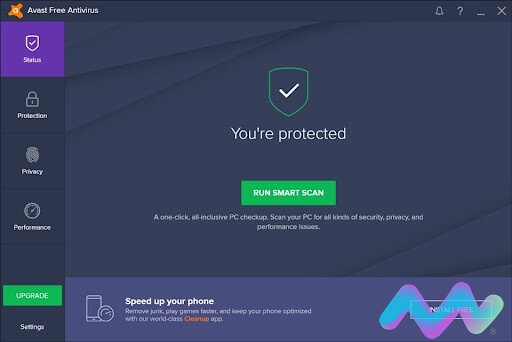
Sử dụng phần mềm diệt virus giúp bảo vệ laptop
Hiện nay có khá nhiều phần mềm diệt virus miễn phí nhưng đem đến hiệu quả cao, bạn có thể cài đặt 1 trong những phần mềm đó để sử dụng.
3. Rút thiết bị ngoại vi không đúng cách
Có khá nhiều bạn sử dụng laptop và sử dụng thêm các thiết bị ngoại vi khác như ỗ đĩa, thẻ nhớ, ổ cứng hoặc USB.
Tuy nhiên khi rút các thiết bị ngoại vi này ra bạn sẽ rút ra ngay lập tức khi không sử dụng nữa, điều này lâu dần khiến cổng kết nối gặp vấn đề và laptop hỏng vì bị thay đổi đột ngột.

Cách tốt nhất bạn nên ngắt kết nối các thiết bị ngoại vi này sau đó mới rút các thiết bị ngoại vi này ra.
4. Tránh xa các chất lỏng khi sử dụng laptop
Lỗi này cũng có khá nhiều bạn gặp phải, nhất là các bạn làm việc ở ngoài quán coffee thì tỷ lệ đổ các chất lỏng vào laptop là khá cao.

Tránh xa các chất lỏng là một trong những cách bảo quản laptop hiệu quả
Cách bảo vệ đơn giản nhất là bạn hạn chế đặt ly cốc chứa chất lỏng quá gần máy. Nếu không bạn có thể trang bị thêm miếng silicon bảo vệ phím, khi sử dụng trải lên để hạn chế chất lỏng tiếp xúc với phần cứng.
5. Vệ sinh laptop đúng cách và thường xuyên
Trung bình sau 3-6 tháng bạn nên tháo laptop ra để vệ sinh laptop thật kỹ, lúc này bạn sẽ hút bụi và tra keo tản nhiệt lên CPU để giúp tuổi thọ phần cứng được lâu hơn.

Vệ sinh laptop thường xuyên giúp laptop bền hơn
Nếu bạn ở môi trường bụi bặm thì thời gian có thể ngắn hơn, còn những việc vệ sinh bàn phím, màn hình, vỏ ngoài,..bạn cũng nên dành thời gian để vệ sinh thường xuyên.
Bạn có thể mua máy hút bụi mini để hút các bụi bẩn bám vào hệ thống tản nhiệt hoặc bàn phím.
6. Nên biết cách sạc xả pin đúng cách
Các mẫu laptop đời mới hiện nay có chức năng ngắt sạc và sử dụng năng lượng từ nguồn điện trực tiếp, do đó bạn có thể sạc pin trong quá trình sử dụng để đảm bảo hiệu năng của máy.
Song song đó, bạn nên đặt ra chu kỳ sạc pin và xả pin máy định kỳ để giữ tuổi thọ pin lâu nhất.
7. Tránh để laptop quá nóng
Nhiệt độ quá cao sẽ khiến hiệu năng của máy bị giảm và ảnh hưởng trực tiếp đến phần cứng của máy.

Do đó, trong quá trình sử dụng khi thấy nhiệt độ laptop quá cao, hãy nghỉ ngơi và để máy hạ nhiệt độ rồi tiếp tục sử dụng.
Song song đó bạn cũng nên trang bị đế tản nhiệt cho máy hỗ trợ tản nhiệt tốt hơn, việc thường xuyên vệ sinh và tra keo tản nhiệt cũng giúp laptop có nhiệt độ không quá cao.
8. Không đặt các thiết bị, đồng xu trên bề mặt bàn phím
Nhiều bạn có thói quen đặt các vật dụng lên bề mặt bàn phím vì nó tiện hoặc đặt đồng xu lên để giảm nhiệt độ cho laptop, tuy nhiên nếu bạn quên mà gập máy lại bạn sẽ phải tốn chi phí cho việc thay màn hình mới đấy.
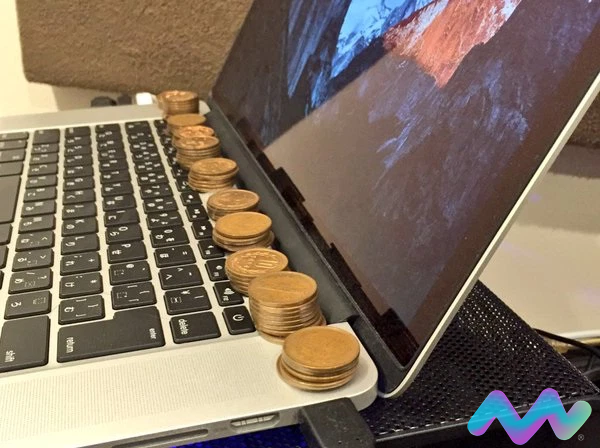
Cách bảo quản laptop đúng cách
9. Không đặt các vật nặng trên laptop
Khi đặt các vật nặng lên laptop nhất là phần trên sẽ ảnh hưởng trực tiếp đến màn hình laptop của bạn. Đặc biệt các mẫu laptop hiện nay sử dụng tấm nền IPS hoặc OLED sẽ dễ bị hư hỏng bởi tác động mạnh từ bên ngoài như thế này.
10. Lưu ý khi mang máy đến trung tâm bảo hành
Trước khi đến trung tâm bảo hành máy, bạn cần cẩn thận kiểm tra bên ngoài máy tốt nhất là chụp các góc cạnh vì rất có thể trong bảo hành nếu không cẩn thận vỏ ngoài có thể bị trầy xước.
Song song đó, khi nhân viên kiểm tra bạn nên nhắc họ kiểm tra tổng quan và thông báo chính xác lỗi của máy, tránh trường hợp nếu như bạn khắc phục lỗi về loa nhưng lại hư RAM và cần thay thế RAM mới.
Trên đây là một số cách bảo quản laptop của mình, hy vọng các thông tin trên đây của Macstore có thể giúp ích dành cho bạn trong quá trình sử dụng laptop.



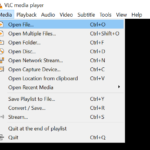


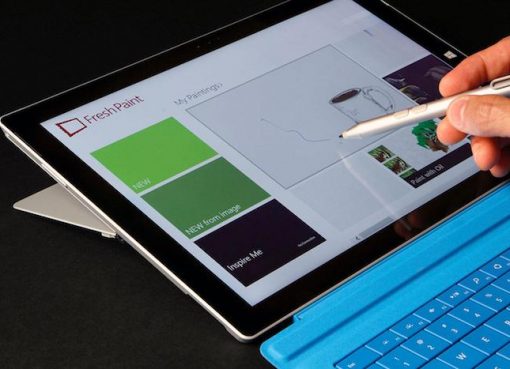

Cảm ơn tác giả về bài viết này